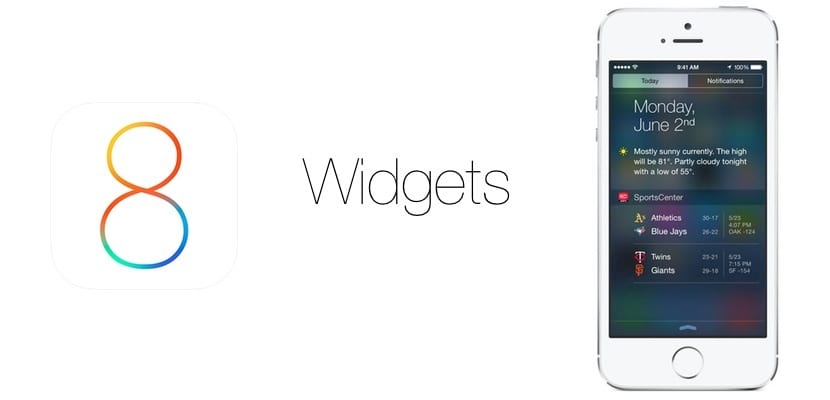
The widget adalah, bersama dengan beberapa pilihan lain, inovasi hebat yang dicadangkan Apple kepada kami dalam iOS 8. Dalam kes ini, banyak yang bertepuk tangan bahawa Cupertino akhirnya memutuskan untuk melakukan lompatan yang nampaknya paling semula jadi. Walau bagaimanapun, bahawa mereka tiba seperti ini tanpa pemberitahuan terlebih dahulu dan bahawa mereka tidak pernah menggunakan iOS sebelumnya, membuat banyak pengguna tidak tahu bagaimana menggunakannya dengan cara mereka sendiri. Itulah sebabnya hari ini kami ingin merangkum fungsi asas yang boleh anda lakukan di iPhone anda. Artinya, kami akan mengajar Anda cara menambahkan widget baru, menghapus widget yang sudah Anda miliki, dan juga untuk mengubah urutan bagaimana widget tersebut ditampilkan di layar peranti anda.
Sebarang perubahan yang ingin kami buat dalam widget, yang kami terangkan di bawah, mesti melalui mengakses pusat pemberitahuan, khususnya dalam tab Hari Ini. Di sana kita akan menemui pilihan yang membolehkan kita menambah, membuang atau mengubah urutan widget dan yang mana kita akan merujuk satu per satu dalam perenggan berikut. Oleh itu, jika anda telah bersedia memanfaatkan sepenuhnya iOS 8, perhatikan.
Tambah dan alih keluar Widget
kepada tambah dan alih keluar widget di iOS 8 kita harus bermula dari menu yang telah kita jelaskan sebelumnya. Dalam hal ini, anda harus mengakses pilihan modifikasi, yang sama yang akan membolehkan anda mengubah widget yang akan kita bicarakan pada perenggan berikutnya. Walau bagaimanapun, sebaik sahaja anda mengkliknya, anda akan melihat bagaimana semua widget yang anda aktifkan, dan yang tidak ada akan muncul dengan tanda masing-masing "+" dan "-", yang pertama berwarna hijau dan yang kedua di merah. Untuk membuang sebarang widget dari pusat pemberitahuan, Anda hanya perlu mengklik butang merah. Sekiranya anda ingin menambahkan yang baru, tekan butang hijau. Ringkas, bukan?
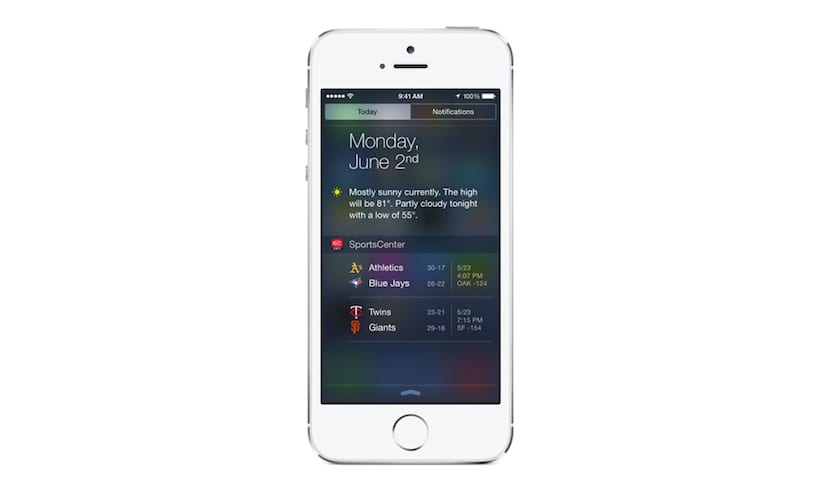
Tukar susunan widget semasa
Untuk mengubah susunan di mana widget yang anda aktifkan pada iPhone andaDari menu Hari Ini, yang telah kami jelaskan cara mengaksesnya sebelumnya, mulailah melalui pilihan sehingga anda menemui pilihan yang merujuk kepada Ubah suai. Klik di atasnya, dan sekarang cari widget yang ingin anda letakkan lebih tinggi dengan menariknya ke kedudukan yang betul, atau sebaliknya, ubah tempat ke tempat yang ingin anda letakkan lebih rendah. Sebaik sahaja anda mempunyai semua yang anda inginkan. Cukup terima butang dan anda akan melihat bagaimana pada skrin seterusnya mereka muncul semasa anda meninggalkannya. Mudah, bukan?
Walaupun penyesuaian yang disertakan dengan widget ke iOS 8 Ia mendapat sambutan hebat dan jauh lebih banyak daripada apa yang diharapkan oleh beberapa pengguna dari Apple, yang sebenarnya adalah kerana kebaruan yang mereka ada di iOS, masih sukar untuk menangani mereka, dan di atas semua memanfaatkan mereka . Jelas, ini disebabkan oleh fakta bahawa mereka baru, dan sedikit demi sedikit kita akan terbiasa bergerak seperti ikan di dalam air seperti yang telah kita lakukan dengan fungsi lain yang baru pada masa itu. Dan mengenai widget, ada yang percaya bahawa mereka akan menjadi asas dalam iOS tidak lama kemudian, jadi lebih baik anda perhatikan, dan berinteraksi dengannya secepat mungkin. Tidakkah anda berfikir?

Panggil saya "bodoh" "pemula" atau apa sahaja yang anda mahukan tetapi saya tidak dapat melihat hijau + untuk menambah widget ...
Untuk membuang dan memindahkannya tiada masalah ...